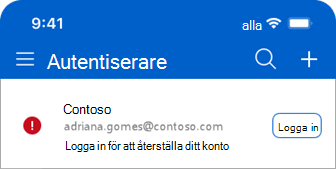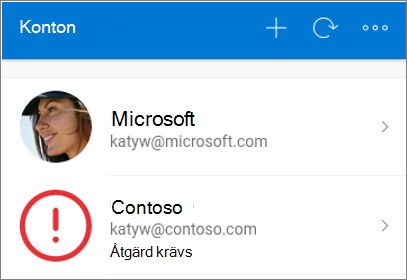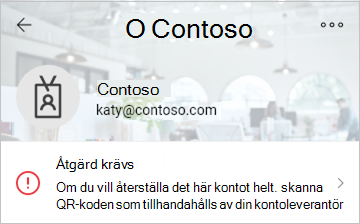Återställa kontoautentiseringsuppgifter från Microsoft Authenticator
Du kan återställa dina kontouppgifter som sparats av Microsoft Authenticator.
Obs!: Du kan bara säkerhetskopiera och återställa på samma enhetstyp. Konton som säkerhetskopieras med en iOS-enhet kan till exempel inte återställas på en Android-enhet.
-
Aktivera iCloud Drive på din iOS-enhet. Lär dig hur.
-
Aktivera iCloud-nyckelring på din iOS-enhet. Lär dig hur.
-
Aktivera iCloud Backup på din iOS-enhet. Lär dig hur.
-
Ladda ned och installera Authenticator.Skaffa appen
-
Logga in på vart och ett av dina konton för att slutföra återställningen.
-
Vilken kontoinformation återställs i Authenticator?
Obs!: Från och med juli 2025 slutar autofyllfunktionen i Authenticator att fungera och från och med augusti 2025 är lösenord inte längre tillgängliga i Authenticator. Läs mer.
Personliga Microsoft-konton
-
Om kontot bara använder en engångslösenordskod som uppdateras var 30:e sekund. Lösenordskoderna blir tillgängliga när de har återställts.
-
Om kontot även ger lösenordsfri inloggning säkerhetskopieras bara kontonamnet. När du återställer måste du logga in igen.
Arbets- eller skolkonton
-
Endast kontonamnet återställs. När du återställer måste du logga in igen.
Tredjepartskonton, till exempel Amazon, Facebook eller Gmail.
-
Dessa konton använder en engångslösenordskod som uppdateras var 30:e sekund. Lösenordskoderna blir tillgängliga när de har återställts.
Det går inte att återställa autentiseringsuppgifterna för autentiseringskontot
Om du inte kan återställa autentiseringsuppgifterna för ditt Authenticator-konto på grund av att du inte kan komma åt ditt iCloud-konto kontaktar du Apple Support.
Om du inte kan ansluta eller logga in på iCloud kontaktar du Apple Support.
Om du inte kan återställa av någon annan anledning kan du lägga till kontona igen. Läs mer.
Jag ser "Logga in för att återställa ditt konto" efter återställning av Authenticator-konton
Om du ser meddelandet "Logga in för att återställa ditt konto" bredvid ett konto kan det kräva ytterligare verifiering innan det kan användas.
-
På skärmen Konton i Authenticator trycker du på Logga in för varje konto som du vill återställa.
-
Ange ditt lösenord och bekräfta sedan din e-postadress eller ditt telefonnummer som ytterligare verifiering.
Viktigt!: Välj antingen Återställ från säkerhetskopia eller Startaåterställningslänkar innan du loggar in. Om du har loggat in loggar du ut innan du fortsätter med kontoåterställning. Läs mer.
-
Öppna Authenticator på din mobila enhet och välj Återställ från säkerhetskopian.
-
Logga in på ditt återställningskonto med det personliga Microsoft-konto som du använde under säkerhetskopieringsprocessen. Dina kontouppgifter återställs till den nya enheten.
Kan du inte se Återställ från säkerhetskopia?
Om återställ från säkerhetskopia eller Starta återställning inte visas när Authenticator öppnas måste du ta bort eller logga ut från alla konton för att återställa dina kontouppgifter. Läs mer.
Vilken kontoinformation återställs i Authenticator?
Obs!: Från och med juli 2025 slutar autofyllfunktionen i Authenticator att fungera och från och med augusti 2025 är lösenord inte längre tillgängliga i Authenticator. Läs mer.
Personliga Microsoft-konton
-
Om kontot bara använder en engångslösenordskod som uppdateras var 30:e sekund. Lösenordskoderna blir tillgängliga när de har återställts.
-
Om kontot även ger lösenordsfri inloggning säkerhetskopieras bara kontonamnet. När du återställer måste du logga in igen.
Arbets- eller skolkonton
-
Endast kontonamnet återställs. När du återställer måste du logga in igen.
Tredjepartskonton, till exempel Amazon, Facebook eller Gmail.
-
Dessa konton använder en engångslösenordskod som uppdateras var 30:e sekund. Lösenordskoderna blir tillgängliga när de har återställts.
Det går inte att återställa autentiseringsuppgifterna för autentiseringskontot
Om du inte kan återställa autentiseringsuppgifterna för ditt Authenticator-konto eftersom du inte kan komma åt ditt säkerhetskopieringskonto kan våra supportagenter tyvärr inte hjälpa dig.
Om du vill ha hjälp med att få åtkomst till ditt Microsoft-konto för säkerhetskopiering använder du inloggningshjälpen för Microsoft-konto.Inloggningshjälp
Om du inte kan återställa av någon annan anledning kan du lägga till kontona igen. Läs mer.
"Åtgärd krävs" visas efter återställning av Authenticator-konton
Om meddelandet Åtgärd krävs bredvid ett konto kan det krävas ytterligare verifiering innan det kan användas.
-
På skärmen Konton i Authenticator trycker du på det konto som du vill återställa för att öppna helskärmsvyn för kontot.
-
Tryck på panelen för det konto som du återställer och tryck sedan på alternativet för att logga in för att återställa. Ange ditt lösenord och bekräfta sedan din e-postadress eller ditt telefonnummer som ytterligare verifiering.
Se även
Behöver du mer hjälp?
Allmän vägledning finns i felsöka problem med Microsoft Authenticator.